Wcięcie akapitów w programie Word 2010
W tym rozdziale omówimy wcięcie akapitów w programie Word 2010. Jak wiesz, ustawienia marginesów określają puste miejsce, które pojawia się po obu stronach akapitu. Możesz wciąć akapity w dokumencie od lewego, prawego lub obu marginesów. Ten rozdział nauczy Cię, jak wciskać akapity z lub bez pierwszego wiersza akapitu.
Wcięcie z lewej
Wcięcie z lewej strony oznacza przesunięcie lewej krawędzi akapitu do wewnątrz w kierunku środka akapitu. Wykonajmy następujące kroki, aby utworzyć lewe wcięcie.
Step 1 - Kliknij w dowolnym miejscu akapitu, w którym chcesz utworzyć wcięcie, po lewej stronie, a następnie kliknij Increase Indent przycisk dostępny na Home tab lub po prostu naciśnij Ctrl + MKlucze. Możesz kliknąć wiele razy, aby utworzyć głębsze wcięcie.
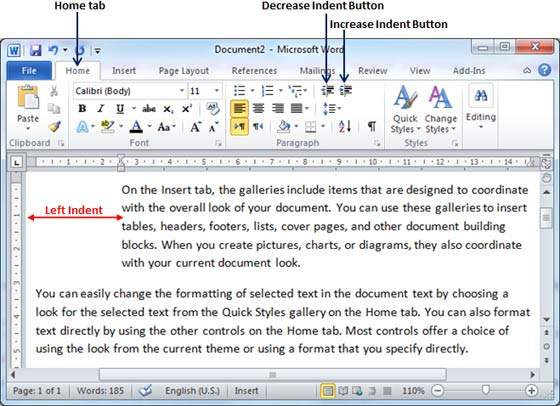
Step 2 - Możesz usunąć lewe wcięcie, klikając przycisk Decrease Indent przycisk dostępny na Home tab lub po prostu naciśnij Ctrl + Shift+ MKlucze. Możesz kliknąć kilka razy, aby usunąć głębsze wcięcie.
Możesz także użyć Paragraph DialogPole do ustawiania wcięć z lewej i prawej strony. To okno dialogowe zobaczymy w ostatniej sekcji tego rozdziału.
Wcięcie z prawej strony
Wcięcie z prawej strony oznacza przesunięcie prawej krawędzi akapitu do wewnątrz w kierunku środka akapitu. Wykonajmy następujące kroki, aby utworzyć właściwe wcięcie.
Step 1- Kliknij w dowolnym miejscu akapitu, w którym chcesz zastosować wcięcie, a następnie kliknij pokrętło Zwiększ wcięcie z prawej dostępne na karcie Układ strony. Możesz kilkakrotnie kliknąć pokrętło, aby utworzyć głębsze wcięcie. Możesz również użyć pokręteł Lewe wcięcie, aby ustawić lewe wcięcie z tego samego miejsca.

Step 2 - Możesz usunąć prawe wcięcie, klikając Decrease Right Indent błystka w przeciwnym kierunku.
Możesz także użyć Paragraph Dialog Boxaby ustawić lewe i prawe wcięcia. Zobaczymy to okno dialogowe w następnej sekcji.
Wcięcie pierwszego wiersza
Możesz przesunąć lewą stronę pierwszego wiersza akapitu do środka w kierunku środka. Zobaczmy procedurę wykonywania wcięcia pierwszego wiersza.
Step 1 - Kliknij w dowolnym miejscu akapitu, do którego chcesz dodać wcięcie, a następnie kliknij przycisk Paragraph Dialog Box launcher dostępny na Home tab.
Step 2 - Kliknij Before Text pokrętło, aby ustawić lewe wcięcie i wybierz First Line Optionaby przesunąć lewą stronę pierwszego wiersza akapitu do środka w kierunku środka. Możesz kontrolować ruch, ustawiającIndentation Unit. Pole podglądu zawiera tylko pomysł, a nie stan wcięcia.
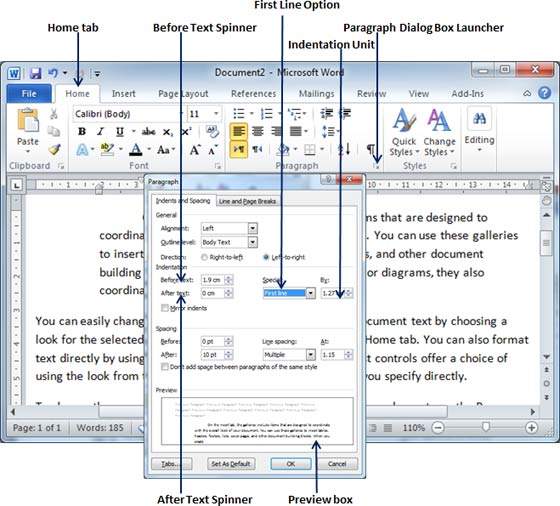
Wiszące wcięcie
Możesz przesunąć lewą stronę pierwszego wiersza akapitu w lewo, od środka, który jest nazywany hanging indentation. Zobaczmy procedurę wykonywania wcięcia wiszącego.
Step 1 - Kliknij w dowolnym miejscu akapitu, do którego chcesz dodać wcięcie, a następnie kliknij przycisk Paragraph Dialog Box launcher dostępny na Home tab.
Step 2 - Kliknij Before Text pokrętło, aby ustawić lewe wcięcie i wybrać Hanging Optionaby przesunąć lewą stronę pierwszego wiersza akapitu w lewo od środka. Możesz kontrolować ruch, ustawiającIndentation Unit. Pole podglądu zawiera tylko pomysł, a nie stan wcięcia.
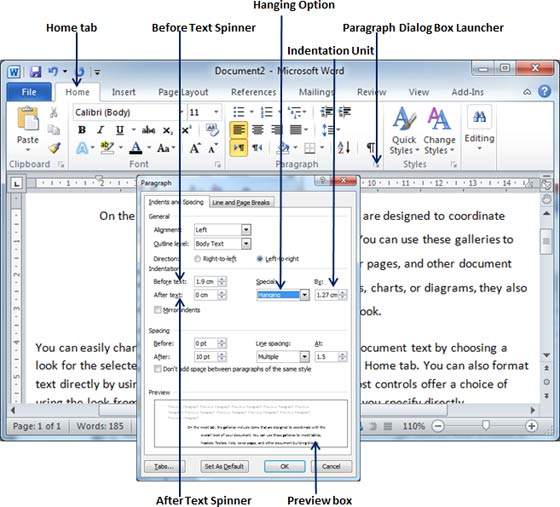
Możesz użyć After Textpokrętło, aby ustawić właściwe wcięcie. Możesz spróbować sam.